ERST oder Intel Rapid Storage-Technologiey wurde von Intel für Computer mit Windows-Betriebssystemen entwickelt. Es bietet Computern, die mit SATA- oder PCIe-Laufwerken ausgestattet sind, ein höheres Maß an Leistung und Zuverlässigkeit. Wenn Sie ein oder mehrere Serial ATA (SATA)- oder PCIe-Laufwerke verwenden, können Sie die Vorteile der Intel Rapid Storage-Technologie nutzen, um eine verbesserte Leistung und einen geringeren Stromverbrauch zu erzielen. Um Intel RST verwenden zu können, müssen Sie den kompatiblen Treiber auf Ihrem Computer installieren. Einige Benutzer können es jedoch nicht installieren. Ihren Angaben zufolge erhalten sie beim Versuch, den IRST-Treiber zu installieren, die Meldung „Diese Plattform wird nicht unterstützt“ Fehlermeldung. In diesem Artikel erfahren Sie, was Sie tun können, um diesen Fehler zu beheben.

Die Intel Rapid Storage Technology-Plattform wird nicht unterstützt
Nachfolgend haben wir einige Lösungen zur Behebung dieses Fehlers aufgelistet. Bevor Sie beginnen, empfehlen wir Ihnen jedoch, Ihre Systemanforderungen zu überprüfen. Wenn Ihr System IRST nicht unterstützt, ist das Ausprobieren der unten aufgeführten Lösungen für Sie Zeitverschwendung. Zusätzlich zu den 32-Bit- und 64-Bit-Betriebssystemen Windows 11 und Windows 10 werden die folgenden Windows-Betriebssysteme von der Intel Rapid Storage-Plattform unterstützt:
- Windows 8, 32-Bit
- Windows 8, 64-Bit
- Windows 7, 32-Bit
- Windows 7, 64-Bit
- Windows Server 2008 R2
- Windows Server 2012
- Windows Server 2016
Windows Server 2008 R2, Windows Server 2012 und Windows Server 2016 werden auf mobilen Plattformen nicht unterstützt. Darüber hinaus sollte Ihr System über mindestens eine Serial ATA- oder SATA-Festplatte verfügen.
Abgesehen von den oben genannten Anforderungen sollte Ihr System über einen unterstützten Chipsatz und Controller-Hub verfügen. Die vollständige Liste der unterstützten Chipsatz- und Controller-Hubs können Sie auf der offiziellen Website von Intel lesen. intel.com.
Versuchen Sie die folgenden Korrekturen, um dieses Problem zu beheben:
- Wechseln Sie zum stabilen Build von Insider
- Überprüfen Sie, ob Sie den richtigen Treiber für Ihre Architektur installieren
- Laden Sie die neueste Version von IRST von der Website des Anbieters herunter
- Laden Sie den neuesten Treiber vom Intel Download Center herunter
Sehen wir uns alle diese Lösungen im Detail an.
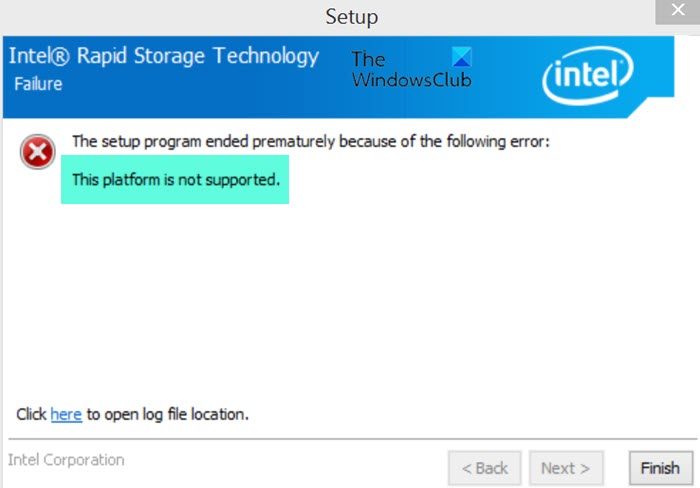
1]Wechseln Sie zum stabilen Build von Insider
Wenn Sie den Insider-Build von Windows 11/10 verwenden, wechseln Sie zum stabilen Build und versuchen Sie dann, den Intel Rapid Storage Technology-Treiber zu installieren. Dies sollte das Problem beheben.
2]Überprüfen Sie, ob Sie den richtigen Treiber für Ihre Architektur installieren
Überprüfen Sie, ob Ihre Architektur RAID oder AHCI ist. Möglicherweise haben Sie den falschen Treiber für Ihre Architektur heruntergeladen. Besuchen Sie die offizielle Website von Intel, um den richtigen Treiber herunterzuladen.
Lesen: Die Intel Rapid Storage-Technologie bringt den Computer zum Absturz
3]Laden Sie die neueste Version von IRST von der Website des Anbieters herunter
Überprüfen Sie, ob Ihr Computerhersteller den kompatiblen Treiber für die Intel Rapid Storage-Technologie bereitstellt. Besuchen Sie die offizielle Website Ihres Computerherstellers, suchen Sie nach dem Treiber und laden Sie ihn herunter (falls verfügbar). Wenn Sie den IRST-Treiber nicht finden können, wenden Sie sich an den Support-Mitarbeiter.
Wenn das Treiberpaket im ZIP-Format heruntergeladen wird, extrahieren Sie es und öffnen Sie den extrahierten Ordner. Doppelklicken Sie nun auf die Installationsdatei, um den Treiber zu installieren.
AKTUALISIEREN: Die Anwendungen „Intel Rapid Storage Technology“ und „Intel Optane Memory“ haben das Ende ihrer Lebensdauer erreicht. Am besten aktualisieren Sie die Treiber jetzt über die Website des Systemherstellers oder über Windows Update.
4]Laden Sie den neuesten Treiber vom Intel Download Center herunter
Wenn der Hersteller Ihres Computers den IRST-Treiber nicht bereitstellt, besuchen Sie Intel Download Center und laden Sie den Intel RST-Treiber von dort herunter. Suchen Sie nach dem Herunterladen des Treibers die heruntergeladene Datei und extrahieren Sie sie (falls erforderlich). Führen Sie nun die Installationsdatei aus, indem Sie darauf doppelklicken. Befolgen Sie die Anweisungen des Installationsassistenten, um die neueste Version von IRST auf Ihrem Windows-Computer zu installieren.
Wie behebe ich, dass die Intel Rapid Storage-Technologie nicht läuft?
Wenn die Intel Rapid Storage-Technologie auf Ihrem System nicht läuft oder funktioniert, überprüfen Sie zunächst den Status des IRST-Dienstes. Öffnen Sie die Windows 11/10-Dienste-App und suchen Sie den Intel Rapid Storage Technology Service. Wenn Sie es gefunden haben, prüfen Sie, ob es läuft oder gestoppt ist. Wenn es gestoppt ist, starten Sie es. Ändern Sie außerdem den Starttyp von „Automatisch (verzögert)“ in „Automatisch“.
Funktioniert die Intel Rapid Storage-Technologie mit Windows 10?
Die Intel Rapid Storage-Technologie funktioniert sowohl mit der 32-Bit- als auch der 64-Bit-Architektur des Windows 10-Betriebssystems. Die vollständige Liste der unterstützten Windows-Betriebssysteme für IRST finden Sie auf der offiziellen Website von Intel. Darüber hinaus sollte Ihr System auch über kompatible Hardware für IRST verfügen. Weitere Details zur unterstützten Hardware können Sie dort lesen.
Hoffe das hilft.
Lesen Sie weiter: Intel Driver and Support Assistant funktioniert nicht unter Windows 11.







